这篇教程教优图宝的朋友们用PS制作水晶效果文字,教程难度不大,制作的文字效果很漂亮,有类似卡通水晶的效果,转发过来和优图宝的朋友们一起分享学习了,先来看看最终的效果图吧:
UTOBAO编注:更多PS文字效果教程学习和PS制作的文字效果作品请进入优图宝PS文字特效栏目,地址:http://www.utobao.com/news/56.html

具体的制作步骤如下:
1、新建大小自定文件,选择渐变工具,颜色设置为淡紫色到紫色渐变,然后由上至下拉出下图所示线性渐变。

2、选择文字工具,输入想要的文字,字体最好选择圆滑一点的,颜色也用紫色,效果如下图。

3、选中字体图层双击,调出图层样式,选择内发光,参数及效果如下图。
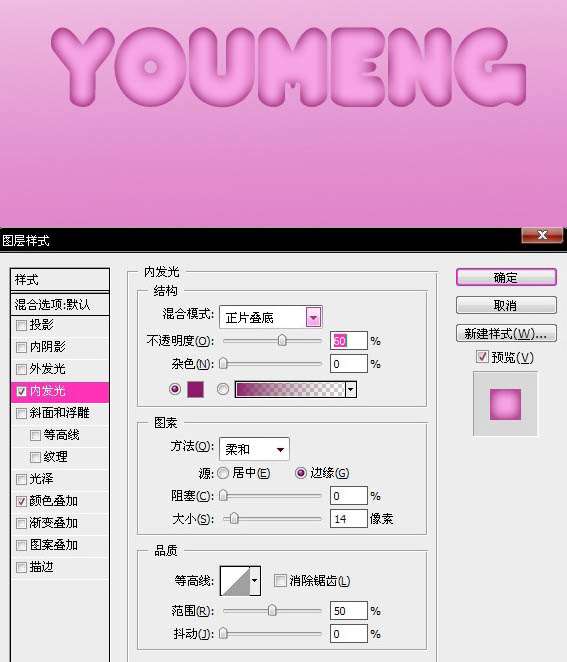 _ueditor_page_break_tag_4、再设置斜面与浮雕,参数及效果如下图。
_ueditor_page_break_tag_4、再设置斜面与浮雕,参数及效果如下图。
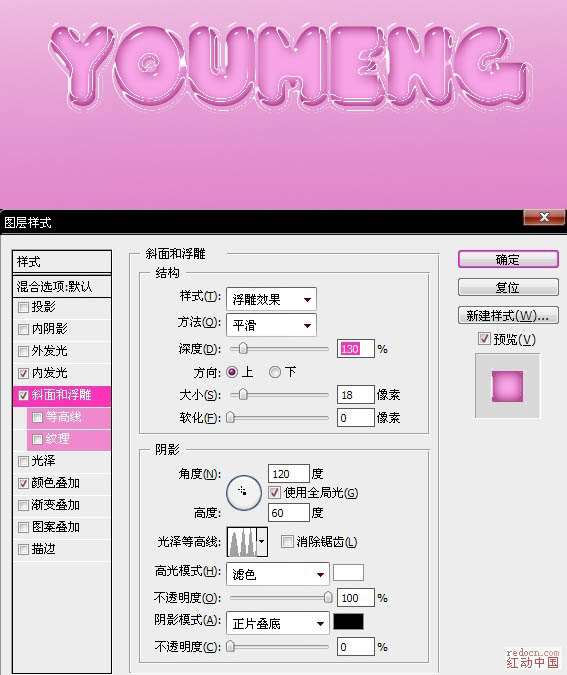
5、再设置描边,参数及效果如下图。
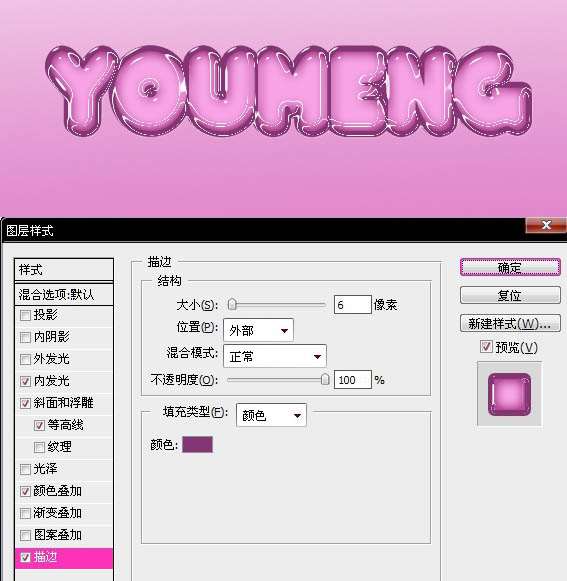 加上图层样式后效果如下图。
加上图层样式后效果如下图。

最好用笔刷加上一些装饰元素,效果如下图。

再换成其他颜色后的效果如下图。

UTOBAO编注:更多PS文字效果教程学习和PS制作的文字效果作品请进入优图宝PS文字特效栏目,地址:http://www.utobao.com/news/56.html




